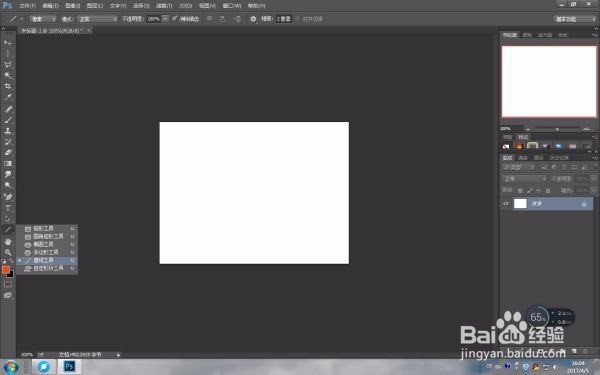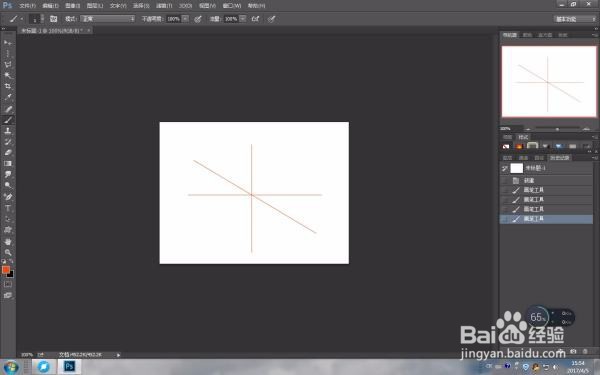ps工具栏里绘制直线的工具及方法
1、打开ps软件,打开“矩形工具”箱,找到“直线工具”,点击打开;
2、设置“直线工具”上面属性栏,选择“像素”、模式“正常”、粗细“2像素”,在画布上绘制需要长短的直线;
3、打开“设置”按钮,可以用“直线工具”绘制带箭头指示线,按住shift键,可以绘制水平、垂直以及45度直线等;
4、打开“矩形选框工具”箱,打开“单行(列)选框工具”,在需要绘制直线的地方,点击一下,再用“编辑--填充”的方法,也可以绘制直线;
5、打开“画笔工具”,设置笔刷大小,硬度100%,按住“shift键”,在需要的地方绘制水平、垂直直线;也可以在直线一端点击一下,再在另外一端点击一下,绘制任意角度的直线。
声明:本网站引用、摘录或转载内容仅供网站访问者交流或参考,不代表本站立场,如存在版权或非法内容,请联系站长删除,联系邮箱:site.kefu@qq.com。
阅读量:87
阅读量:51
阅读量:44
阅读量:68
阅读量:73